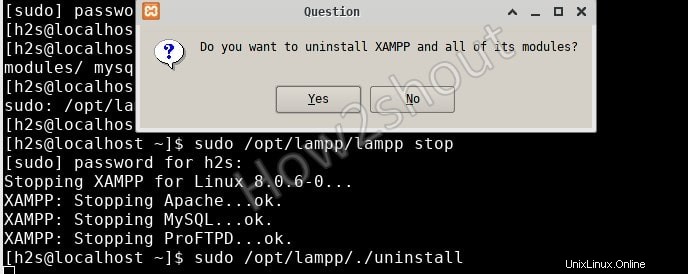Vamos a configurar rápidamente el servidor LAMP instalando y configurando la aplicación XAMPP en el escritorio AlmaLinux o Rocky GUI.
¿Qué es XAMPP?
XAMPP es una compilación de varias herramientas y programas que necesita si desea configurar un servidor de prueba local. Su nombre XAMPP es la combinación de A servidor web pache, la base de datos M ySQL y lenguajes de secuencias de comandos P Erl y P HP. La “X ” al principio se refiere a que el programa se puede utilizar en diferentes sistemas operativos como Windows, Linux o macOS X.
En lugar de configurar un servidor web nativo, los desarrolladores y evaluadores usan XAMPP que les permite instalar y configurar todo lo que necesitan con solo unos pocos clics. Esto nos ahorra mucho tiempo. Con este software, facilita su trabajo porque no tiene que instalar los componentes individuales de la configuración de su servidor de prueba usted mismo.
Con XAMPP es posible instalar su propio servidor web con todos sus componentes en su computadora local en solo unos pocos pasos; para ejecutar y probar sistemas de administración de contenido (Joomla, Drupal, Typo3, etc.) o sus propios scripts PHP en su PC local.
Dependiendo del sistema operativo, incluye muchas otras herramientas como OpenSSL, phpMyAdmin y más. La instalación es muy sencilla. Descargas la versión provista para tu sistema operativo, la descomprimes si es necesario e inicias las herramientas del servidor; no es necesaria una configuración complicada.
¿Qué puedes hacer con XAMPP?
Si ha instalado XAMPP, puede trabajar en el servidor de prueba local, por ejemplo, en los scripts PHP de su sitio web. Esto nos ahorra mucho tiempo porque podemos trabajar en los archivos localmente y ver los cambios en el navegador inmediatamente después de haberlos guardado. Sin él, tendríamos que cargar los archivos modificados en nuestro servidor web cada vez, y eso lleva tiempo.
¿Deberías usar XAMPP?
Entonces, ahora a la pregunta de si debe usar XAMPP; lo primero es que XAMPP no está ahí para alojar públicamente un servidor web. Por lo tanto, le recomendamos que solo use este software si desea trabajar en su proyecto web localmente, ya que el uso público puede ser inseguro. Si solo está trabajando en proyectos web simples para los que solo usa HTML y CSS, no necesita un servidor de prueba local. Solo lo necesita si usa PHP o un sistema CMS y necesita una base de datos.
Instalación de XAMP en AlmaLinux 8 o Rocky
Paso 1. Ejecute la actualización del sistema
Ejecutemos el comando de actualización del sistema para actualizar primero todos los paquetes instalados y actualizar también el caché del repositorio.
sudo dnf update
Paso 2:Descarga XAMPP para AlmaLinux/Rocky
Hay tres versiones de XAMPP disponibles en su sitio web oficial. La principal diferencia entre estas versiones es la versión de PHP, es decir, PHP 7.3.28, PHP 7.4.19 y PHP 8.0.6.
Puede visitar su sitio web para descargar las versiones según sus requisitos o utilizar los siguientes comandos:
sudo dnf install wget
Para PHP 7.3.28:
wget https://www.apachefriends.org/xampp-files/7.3.28/xampp-linux-x64-7.3.28-1-installer.run
Para PHP 7.4.19:
wget https://www.apachefriends.org/xampp-files/7.4.19/xampp-linux-x64-7.4.19-0-installer.run
Para PHP 8.0.6
wget https://www.apachefriends.org/xampp-files/8.0.6/xampp-linux-x64-8.0.6-0-installer.run
Paso 3:Hacer ejecutable binario
De forma predeterminada, no podrá ejecutar el binario XAMPP descargado en los pasos anteriores. Para eso, primero, tenemos que cambiar el permiso del archivo para que sea ejecutable. De lo contrario, obtendrá el error "no se puede ejecutar un archivo binario “.
La sintaxis para eso es:
sudo chmod +x filenmae.run
Así, los comandos serán así:
chmod +x xampp-linux-x64-*-installer.run
Paso 4:comando de instalación de XAMPP en Almalinux
Finalmente, ejecute el archivo de instalación usando sudo para iniciar un asistente de instalación de XAMPP basado en texto en su PC o portátil con Linux.
sudo ./nombre-de-archivo.ejecutar
Entonces, el comando será-
sudo ./xampp-linux-*-installer.run
———————————————————opcional ——————————————————————–
Si tiene varias versiones de XAMPP, debe especificar el nombre del archivo o la versión que desea instalar.
Puede comprobar los archivos disponibles escribiendo-
ls
Por ejemplo, si queremos instalar PHP 7.4, en nuestro caso, el nombre del archivo descargado fue:xampp-linux-x64-7.4.19-0-installer.run , por lo que el comando será
sudo ./xampp-linux-x64-7.4.19-0-installer.run
De la misma manera, puede instalar otras versiones descargadas.
——————————————————————————————————————————-
El asistente de configuración estará basado en texto, solo siga o vea la siguiente captura de pantalla para tener una idea.
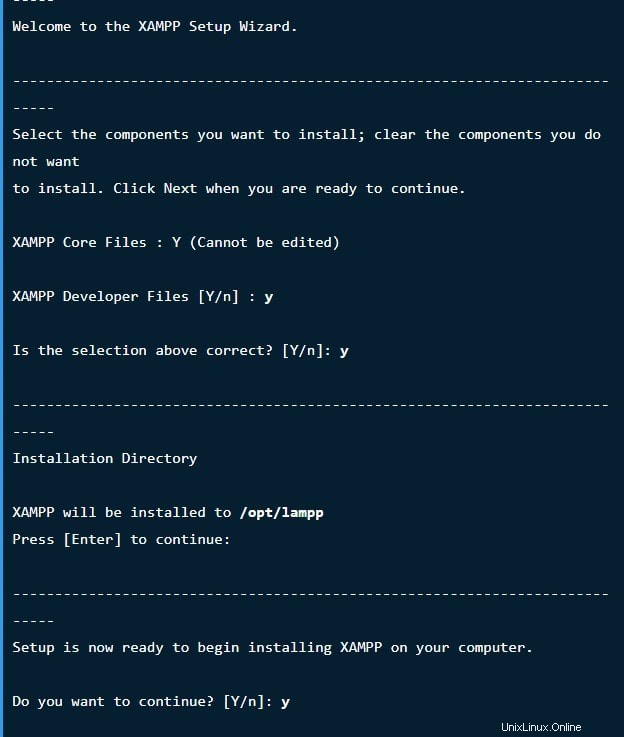
Además, instale antes de continuar con la instalación libnsl de lo contrario, obtendrá un error "No se pueden cargar módulos/mod_perl.so en el servidor:libnsl.so.1:no se puede abrir el archivo de objeto compartido:"
sudo dnf -y install libnsl
Paso 5:Inicie el servidor XAMPP
Para iniciar el servidor XAMPP, debe usar el comando que se indica a continuación. Esto iniciará todos los componentes necesarios de este software.
sudo /opt/lampp/lampp start
O para obtener una GUI interfaz para iniciar y detener los servidores, use –
sudo /opt/lampp/./manager-linux-x64.run
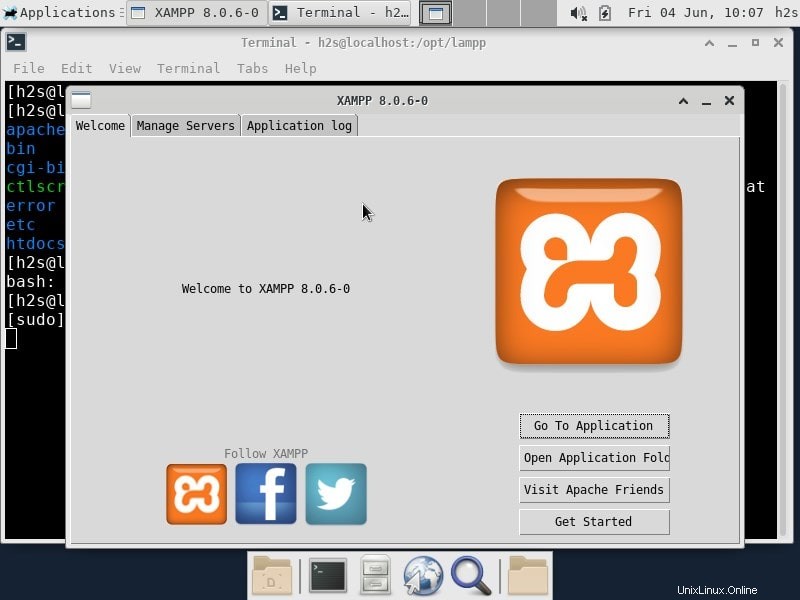
Paso 6:Acceda a la interfaz del servidor web
Una vez que se inicie el servidor, abra el navegador de su sistema y escriba:http://127.0.0.1 o http://localhost tendrá la interfaz XAMPP con el enlace phpMyAdmin para acceder y crear una base de datos.
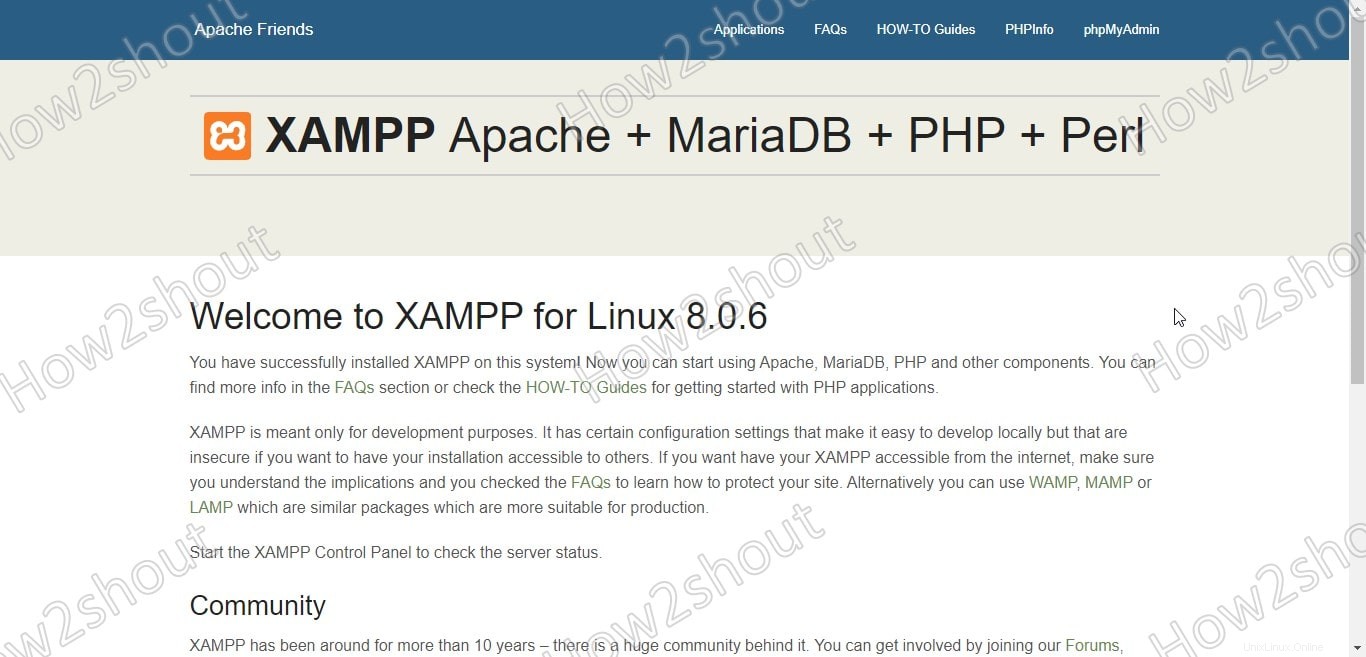
De forma predeterminada, phpMyAdmin no se puede acceder de forma remota, por lo tanto, para habilitar la edición de acceso remoto:
sudo nano /opt/lampp/etc/extra/httpd-xampp.conf
Busca el siguiente bloque de texto:
Alias /phpmyadmin "/opt/lampp/phpmyadmin/" <Directory "/opt/lampp/phpmyadmin"> AllowOverride AuthConfig Require local
Reemplace “Require local ” with Require all granted
Guarda el archivo:Ctrl+X , presione Y, y luego presiona Entrar clave.
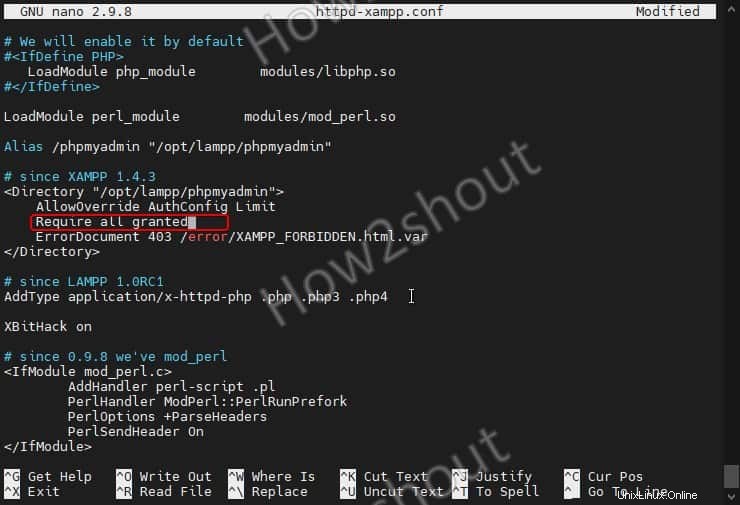
Paso 7:aprenda a crear un acceso directo en el escritorio
Aquellos que no quieran pasar por la línea de comandos una y otra vez para iniciar el servidor pueden aprender cómo crear un acceso directo de escritorio XAMPP.
Paso 8:detener y desinstalar XAMPP en Linux (opcional)
Después de un tiempo, si desea desinstalar XAMPP de AlmaLinux o Rocky, siga los comandos dados-
sudo /opt/lampp/lampp stop
Ahora, elimínalo:
sudo /opt/lampp/./uninstall sudo rm-rf /opt/lampp